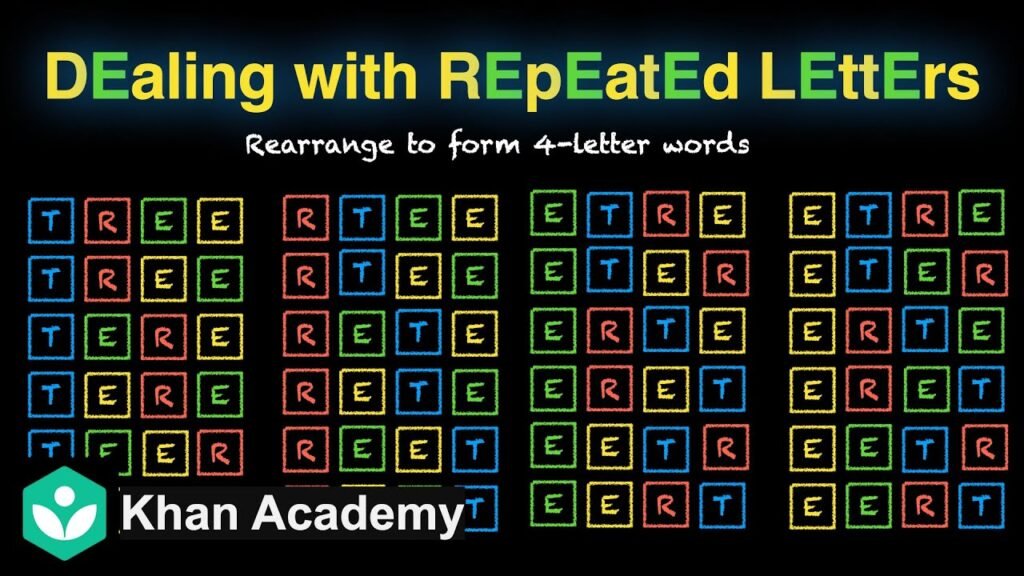✅ Sfrutta tabelle pivot, grafici dinamici e funzioni avanzate come VLOOKUP e FILTER per trasformare dati grezzi in analisi dettagliate e intuitive.
Per fare un’analisi dei dati efficace con Excel, è fondamentale seguire alcuni passaggi chiave che ti permetteranno di ottenere risultati precisi e significativi. In primo luogo, è essenziale organizzare i dati in modo chiaro e coerente, utilizzando intestazioni appropriate per le colonne e mantenendo una formattazione uniforme. Una volta che i dati sono ben strutturati, puoi utilizzare strumenti di analisi come tabelle pivot, grafici e formule avanzate per trarre conclusioni significative. Inoltre, sfruttare le funzionalità di filtraggio e ordinamento ti consente di visualizzare i dati in modi che facilitano l’interpretazione.
Introduzione all’analisi dei dati con Excel
Excel è uno strumento potente per l’analisi dei dati, ampiamente utilizzato da professionisti in vari settori. La sua versatilità consente di gestire una grande varietà di dati, dalla semplice contabilizzazione di fatture all’analisi di grandi set di dati. In questo articolo, esploreremo diverse tecniche e strumenti che Excel offre per migliorare la tua capacità di analizzare i dati. Vedremo come utilizzare le tabelle pivot per riepilogare informazioni, come creare grafici per una visualizzazione efficace, e come applicare le formule di Excel per calcolare statistiche importanti.
Organizzazione dei Dati
Il primo passo per un’analisi efficace è l’organizzazione dei dati. Ecco alcuni suggerimenti:
- Intestazioni chiare: Assicurati che ogni colonna abbia un’intestazione descrittiva che rappresenti il tipo di dato presente.
- Formattazione uniforme: Utilizza formati coerenti (ad esempio, formati di data, valuta) per facilitare l’analisi.
- Elimina i dati non necessari: Rimuovi righe o colonne che non contribuiscono all’analisi.
Utilizzo delle Tabelle Pivot
Le tabelle pivot sono uno strumento fondamentale per riepilogare e analizzare grandi set di dati. Ecco come procedere:
- Seleziona i dati da analizzare e vai alla scheda “Inserisci”.
- Seleziona “Tabella Pivot” e scegli dove posizionarla.
- Trascina i campi nelle aree di Righe, Colonne e Valori per costruire la tua tabella.
Creazione di Grafici
I grafici sono essenziali per visualizzare i dati in modo intuitivo. Segui questi passaggi:
- Seleziona l’intervallo di dati che desideri visualizzare.
- Vai alla scheda “Inserisci” e scegli il tipo di grafico più adatto (grafico a barre, a dispersione, a torta, ecc.).
- Personalizza il grafico modificando colori, etichette e titoli per renderlo chiaro e informativo.
Applicazione di Formule Statistiche
Excel offre una gamma di formule statistiche che possono aiutarti a interpretare i tuoi dati. Alcune delle più utili includono:
- MEDIA: Calcola il valore medio di un insieme di dati.
- MEDIANA: Trova il valore centrale in un insieme di dati ordinati.
- DEV.ST: Determina la deviazione standard per misurare la dispersione dei dati.
Strumenti avanzati di Excel per l’analisi dei dati
Excel non è solo un semplice strumento per fogli di calcolo; offre anche una vasta gamma di strumenti avanzati che possono aiutarti a fare un’analisi dei dati estremamente efficace. Vediamo alcuni di questi strumenti e come possono aiutarti a ottenere insight significativi dai tuoi dati.
1. Tabelle Pivot
Le tabelle pivot sono uno strumento potente per riepilogare e analizzare grandi volumi di dati. Ti permettono di aggregare informazioni e di visualizzarle in modo chiaro e conciso. Ecco alcuni vantaggi delle tabelle pivot:
- Raggruppamento dei dati per categorie.
- Calcolo automatico di somme, medie e conteggi.
- Facile riorganizzazione delle informazioni tramite drag-and-drop.
Esempio pratico: Puoi utilizzare una tabella pivot per analizzare le vendite mensili per prodotto, permettendoti di vedere rapidamente quali articoli stanno performando meglio.
2. Funzioni Avanzate
Excel è dotato di numerose funzioni avanzate che possono rendere la tua analisi più efficiente. Alcune delle più utili includono:
- VLOOKUP – per cercare valori in un intervallo di dati.
- INDEX e MATCH – per una ricerca più flessibile rispetto a VLOOKUP.
- CONDITIONAL FORMATTING – per evidenziare dati in base a criteri specifici.
Utilizzando VLOOKUP, ad esempio, puoi estrarre informazioni da un elenco di clienti in base al loro ID, facilitando in questo modo l’analisi dei dati di vendita.
3. Grafici e Visualizzazioni
I grafici sono essenziali per presentare i dati in modo visivo e intuitivo. Excel offre una varietà di opzioni di grafico, tra cui:
- Grafici a barre – per confrontare categorie.
- Grafici a dispersione – per identificare relazioni tra variabili.
- Grafici a torta – per mostrare la distribuzione percentuale.
Statistiche: Secondo studi recenti, le informazioni visive possono aumentare la comprensione dei dati fino al 400% rispetto ai dati testuali.
4. Analisi dei Dati con Power Query
Power Query è uno strumento di Excel progettato per la manipolazione e trasformazione dei dati. Ti consente di importare dati da diverse sorgenti, pulire e trasformare i dati prima di utilizzarli per l’analisi. Alcune delle sue funzionalità includono:
- Filtrare e modificare i dati in modo semplice.
- Unire dati da diverse fonti.
- Automatizzare il processo di importazione dei dati.
Un esempio pratico sarebbe quello di combinare dati di vendite da un file Excel con i dati dei clienti provenienti da un CSV, facilitando così una visione d’insieme più completa.
5. Analisi Statistica con Excel
Excel offre anche funzioni per effettuare analisi statistiche avanzate. Puoi utilizzare strumenti come:
- Analisi dei dati – per eseguire regressioni e test statistici.
- Funzioni statistica – come MEDIA, MEDIANA, e DEV.ST.
Questi strumenti sono fondamentali per chi desidera approfondire le proprie analisi e trarre conclusioni basate su dati concreti.
Domande frequenti
Quali strumenti offre Excel per l’analisi dei dati?
Excel offre strumenti come tabelle pivot, grafici, formule e filtri avanzati per elaborare e analizzare i dati in modo efficace.
Come posso creare una tabella pivot?
Seleziona i tuoi dati, vai su “Inserisci” e clicca su “Tabella Pivot”. Segui le istruzioni per organizzare le informazioni come desideri.
È possibile utilizzare Excel per analisi predittiva?
Sì, Excel permette di effettuare analisi predittiva tramite funzioni statistiche e modelli di regressione.
Come posso visualizzare i dati in modo efficace?
Utilizza grafici a barre, linee e a dispersione per rappresentare i tuoi dati; i grafici aiutano a comprendere meglio le tendenze.
Quali sono i vantaggi di utilizzare Excel per l’analisi dei dati?
Excel è ampiamente accessibile, facile da usare e offre una vasta gamma di strumenti per l’analisi, rendendolo ideale per utenti di diversi livelli di esperienza.
| Punto Chiave | Dettagli |
|---|---|
| Tabelle Pivot | Strumento per riassumere e analizzare grandi volumi di dati. |
| Grafici | Visualizzazioni grafiche per rappresentare le tendenze dei dati. |
| Formule e Funzioni | Calcoli rapidi e complessi per analizzare i dati numerici. |
| Filtri Avanzati | Selezione e visualizzazione di subset specifici di dati. |
| Analisi Predittiva | Utilizzo di modelli statistici per fare previsioni. |
Lasciaci i tuoi commenti e non dimenticare di esplorare altri articoli sul nostro sito che potrebbero interessarti!